VB プロジェクトのファイル・フォルダ構成
Visual Studio 2012 で、新しい Windows フォーム・アプリケーション(VB)のプロジェクト(ソリューション&プロジェクト)を新規作成し、すぐに Visual Studio 2012 を閉じた後のファイル・フォルダの構成を調べてみた。
\---ShowMessage
| ShowMessage.sln
|
\---ShowMessage
| App.config
| Form1.Designer.vb
| Form1.vb
| ShowMessage.vbproj
|
+---bin
| \---Debug
| ShowMessage.exe.config
| ShowMessage.vshost.exe
| ShowMessage.vshost.exe.config
| ShowMessage.vshost.exe.manifest
|
+---My Project
| Application.Designer.vb
| Application.myapp
| AssemblyInfo.vb
| Resources.Designer.vb
| Resources.resx
| Settings.Designer.vb
| Settings.settings
|
\---obj
\---Debug
| DesignTimeResolveAssemblyReferences.cache
| DesignTimeResolveAssemblyReferencesInput.cache
| ShowMessage.vbproj.FileListAbsolute.txt
|
\---TempPE
My Project.Resources.Designer.vb.dll
ソリューションファイル(*.sln)は Visual Studio 2010 のときと同様にプレーンテキストなファイルで、先頭のフォーマットバージョンや、コメントで入っている作成した Visual Studio バージョンが変わっているぐらいかな。
Microsoft Visual Studio Solution File, Format Version 12.00 # Visual Studio 2012
プロジェクトファイルは C#(C Sharp) だと *.csproj だったのが、VB だと *.vbproj になっている。
中身が XML ファイルで、MSBuild.exe でビルドできそうな感じなのは *.csproj んときと同じようだ。
bin(\Debug) フォルダ、obj(\Debug) フォルダ はいいとして、"My Project" って何じゃい? → C# プロジェクトの Properties フォルダが、VB だと "My Project" のようだ。たしかにフォルダの中に、Settings とか AssemblyInfo とかあるわ。
- 参考: Visual Studio 2005の基礎を知る - @IT
- スペースが入ったパスがあるとコマンドラインで何かするときやバッチファイルで注意が必要そう。
tree コマンドの出力には出ていないが、ソリューションファイルの隣には拡張子が .suo のファイル(Visual Studio Solution User Options)も作成されていた。ファイル名が
ShowMessage.v11.suo
のように、間に "v11" というバージョン番号?っぽいもの(Visual Studio 2012 の内部バージョンは 11)が入ったファイル名になっている。が、最後が .suo というのは変わらないので、.gitignore には今までどおり、
*.suo
と書いておけばオッケー。
※そういえば、Visual Studio に統合された Git を使ってないな。Visual Studio を使わない開発プロジェクトもあるので、Tortoise Git や SourceTree, あるいは Git for Windows のコマンドラインなど、Visual Studio の外側でやってる。統合されてるやつは便利なのかな。

基礎Visual Basic 2012 (IMPRESS KISO SERIES)
- 作者: 羽山博
- 出版社/メーカー: インプレスジャパン
- 発売日: 2013/03/14
- メディア: 単行本(ソフトカバー)
- この商品を含むブログ (2件) を見る
Visual Studio 2012(Premium) をインストール
2014 年だが、先週ようやく仕事用の PC に Visual Studio 2012 をインストールした。Premium エディション。

今までは 2010 を使ってた。ソース管理や開発ツールの統制など、開発っぽい体制やスタイルがちょっと整ってきて余裕ができてきたのと、新しい案件が始まるのを気に、Visual Studio も新しいのを試そうと。2010, 2012 を一緒に入れることができるので、しばらくは併用。
2013 はまだ Premium エディションを入手できていないので保留。
仕事用 PC に 2012 をインストールしたら、ディスクの空き容量が残り 2, 3 GB ぐらいになってて、あわてて使ってないアプリや SDK や、クソみたいなプリインストールソフトをアンインストールしまくって 20GB ぐらい確保した。
開発用 PC でディスクが 100GB というのはちょっときついなぁ。少し前のUltrabookなので、価格的にこれぐらいのモデルになってしまったのか?

Microsoft Visual Studio Premium 2012 with MSDN 通常版
- 出版社/メーカー: マイクロソフト
- 発売日: 2012/09/21
- メディア: DVD-ROM
- この商品を含むブログを見る

Microsoft Visual Studio Professional 2012 通常版
- 出版社/メーカー: マイクロソフト
- 発売日: 2012/09/21
- メディア: DVD-ROM
- 購入: 2人 クリック: 95回
- この商品を含むブログ (8件) を見る
Visual Basic 始めるので適当に参考サイトをブックマーク
Visual Basic 始めるので適当に検索して参考サイトをブックマーク。
Visual Basic の入門書を買った
今月から、Visual Basic(VB.NET) をやることになったので入門書を買った。

基礎Visual Basic 2012 (IMPRESS KISO SERIES)
- 作者: 羽山博
- 出版社/メーカー: インプレスジャパン
- 発売日: 2013/03/14
- メディア: 単行本(ソフトカバー)
- この商品を含むブログ (2件) を見る

- 作者: 笠原一浩
- 出版社/メーカー: ソフトバンククリエイティブ
- 発売日: 2013/09/26
- メディア: 大型本
- この商品を含むブログ (1件) を見る
10年ぐらい前に書かれたシステムのバージョンアップとちょっとした拡張。
Visual Basic は大学時代に授業で VB 6.0 かな、それをちょっとやったぐらい。.NET になってからは初だ。
まぁ、言語はいくつも渡り歩いているし、.NET は C# やってるから、VB だっての違いは大した問題ではないと思っている。
大変なのは、10年も前に小さな会社が開発したシステムだとソース管理システムに履歴が残ってるわけがないとか、ビルドや環境構築が自動で無いとか、元の開発者がもういないので、いろいろ発掘・解読しないといけないところかなぁと。レガシー。考古学。

レガシーコード改善ガイド (Object Oriented SELECTION)
- 作者: マイケル・C・フェザーズ,ウルシステムズ株式会社,平澤章,越智典子,稲葉信之,田村友彦,小堀真義
- 出版社/メーカー: 翔泳社
- 発売日: 2009/07/14
- メディア: 大型本
- 購入: 45人 クリック: 673回
- この商品を含むブログ (147件) を見る
ATOK for Mac とはまた違ったレガシーコードの味わい深さがありそう。
Windows に Jenkins さんをインストールした
Jenkins さんの公式サイトから、jar じゃなくて、Windows 用の Native Package の zip をダウンロードして展開し、中に入ってるインストーラを実行。
- インストーラを使うと、Windows の「サービス」としてインストールしてくれるので。
- インストーラだと Java のランタイムも一緒に入れてくれるので。
インストール先は標準だと
C:\Program Files (x86)\Jenkins
になってるけど、コマンドラインから何かやるときに不便だったりするので、
C:\DevTools\Jenkins
みたいにスペース無しの別のフォルダにした方が楽かも。
インストール完了すると
http://localhost:8080/
で Jenkins さんが立ち上がる。
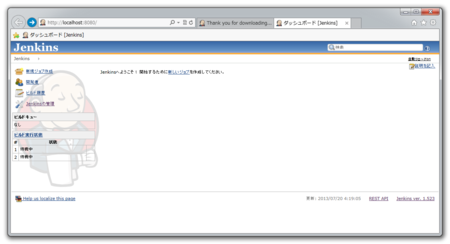
Jenkins さんの使い方とかはネットか書籍で調べるよろし。

- 作者: John Ferguson Smart,Sky株式会社玉川竜司
- 出版社/メーカー: オライリージャパン
- 発売日: 2012/02/22
- メディア: 大型本
- 購入: 12人 クリック: 345回
- この商品を含むブログ (38件) を見る

Jenkins実践入門 ?ビルド・テスト・デプロイを自動化する技術 (WEB+DB PRESS plus)
- 作者: 佐藤聖規,和田貴久,河村雅人,米沢弘樹,山岸啓,川口耕介
- 出版社/メーカー: 技術評論社
- 発売日: 2011/11/11
- メディア: 単行本(ソフトカバー)
- 購入: 26人 クリック: 496回
- この商品を含むブログ (65件) を見る
Jenkins さんのポート番号とか、JVM オプション、環境変数などをいじりたい場合は、Jenkins をインストールしたフォルダにある "jenkins.xml" を編集する。
- Windows 7 とかで標準のパスに入れている場合、管理者権限でエディタを起動してから "jenkins.xml" を開いて編集する。
- UNIX 改行コードな XML ファイルなので、メモ帳じゃなくて秀丸とかちゃんとしたエディタで。
- 職場の Jenkins 入れた PC だと、別途 Git for Windows 入れてたので、Git Bash を管理者権限で起動して vim とかで編集した。
"jenkins.xml" に最初から書かれているタグを見たら、書き足し方はわかるはず。
<env value="%BASE%" name="JENKINS_HOME"/>
<arguments>-Xrs -Xmx256m -Dhudson.lifecycle=hudson.lifecycle.WindowsServiceLifecycle -jar "%BASE%\jenkins.war" --httpPort=8080</arguments>
編集したら Jenkins さんのサービスを再起動してやる。
サービスの起動・停止・再起動などは、コントロールパネル>管理ツール>サービスから。

デフォルトでは「ローカルシステムアカウント」という特別なアカウントで起動する。ホームディレクトリとかの扱いがちょっとややこしいので、Jenkins 用のアカウントとか自分のアカウントの権限で動かしたい場合は、Jenkins サービスのプロパティ画面の「ログオン」タブで設定する。
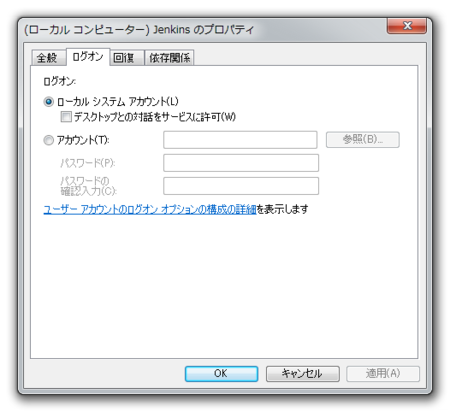
JobConfigHistory プラグイン
Jenkins さんをインストールして管理画面からあれこれいじる前に、最初に JobConfigHistory を入れておくといい。Jenkins の設定やビルドジョブの設定変更の履歴をとってくれる。
差分を表示するページができるのがありがたい。どういう風に設定を変えたか、URL で簡単に示せるので。

- 作者: ポール・M・デュバル,スティーブ・M・マティアス,アンドリュー・グローバー,大塚庸史,丸山大輔,岡本裕二,亀村圭助
- 出版社/メーカー: 日経BP社
- 発売日: 2009/08/06
- メディア: 単行本
- 購入: 18人 クリック: 388回
- この商品を含むブログ (37件) を見る

継続的デリバリー 信頼できるソフトウェアリリースのためのビルド・テスト・デプロイメントの自動化
- 作者: David Farley,Jez Humble,和智右桂,高木正弘
- 出版社/メーカー: アスキー・メディアワークス
- 発売日: 2012/03/14
- メディア: 大型本
- 購入: 24人 クリック: 567回
- この商品を含むブログ (53件) を見る